Yurtdışındaki hemen hemen tüm seminerler’de ve lansmanlarda söylenen bir cümle vardır. “Future is Virtualization”, Microsoft bu cümlenin önemini bildiğinden dolayı virtual pc ile başlayan daha sonra Virtual Server ile devam ettirdiği sanallaştırma teknolojisinde dönüm noktası olan Windows Server 2008 Hyper-V ile devam ediyor. Microsoft’un Hyper-V ile sanallaştırma dünyasında yerini sağlamlaştırmak istemesi IT dünyasında da bir takım tartışmalara yol açmıştır. Ancak Hyper-V gerek micro-kernelized mimarisi, gerekse lisanslama modelinin rakiplerine nazaran daha ucuz olması, System Center ailesi ile tam uyumlu olması, geleceğinin oldukça iyi olduğunun sinyallerini vermektedir. Bölümler halinde yayımlanacak olan bu makaleler de sizlere Hyper-V kurulum, yönetim Virtual Machine ekleme, gibi özelliklerini anlatmaya çalışacağım.
Aşağıdaki adımları uygulayarak Windows Server 2008 üzerinde Hyper-V kurulumunu yapabilirsiniz.
1) Server Manager konsolunu açın ve Roles seçeneğine sağ tıklayın ve Add Roles seçeneğine basın.
2) Select Server Roles bölümünden Hyper-V kutucuğunu işaretleyin ve Next tuşuna basın.
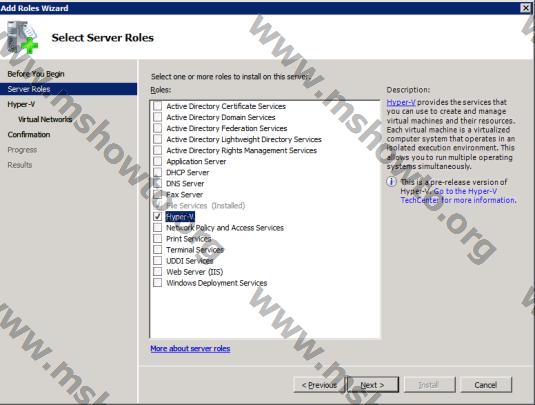
Şekil-1
3) Create a Virtual Networks bölümünde Sanal Network’ünüzün diğer pc’ler ile iletişime geçmesi için kullanacağınız network kartını işaretleyip Next tuşuna basın. Daha sonra isterseniz bu network kartının yapılandırma ayarlarını Virtual Network Manager aracılığı ile değiştirebilirsiniz.
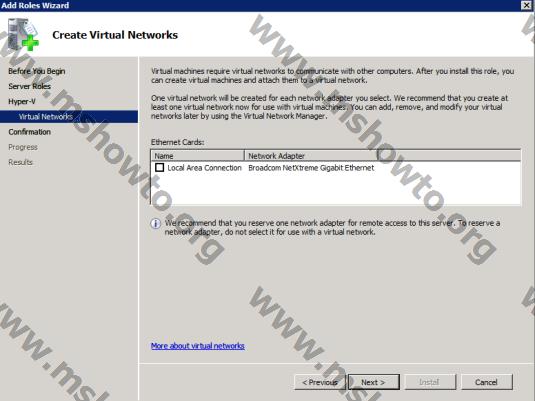
Şekil-2
4) Install tuşuna basarak kurulumu başlatın.
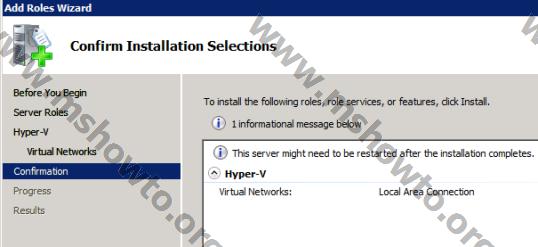
Şekil-3
5) Kurulum tamamlandıktan sonra konsol açılır açılmaz, lisans sözleşmesi karşınıza gelecektir. Accept kutucuğunu işaretleyip Accept tuşuna basarak konsolu açınız.
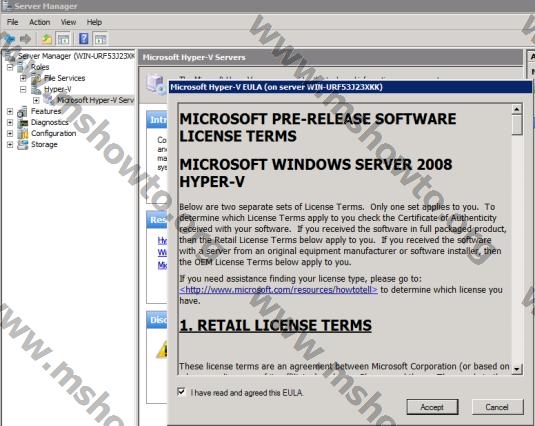
Şekil-4
6) Network Connections bölümüne baktığımızda bize Local Area Connection 3 adında bir network bağlantısının çıktığını görüyoruz.
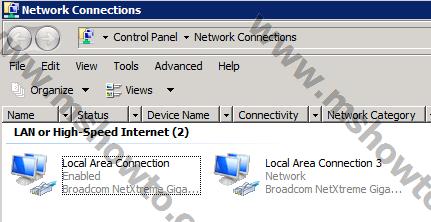
Şekil-5
7) Kurulum tamamlandıktan sonra Hyper-V konsolu açılacaktır.
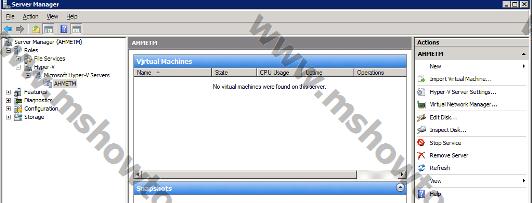
Şekil-6
Bir sonraki bölümde Hyper-V ile gelen yapılandırma ve özelliklere göz atacağız.
Bu konuyla ilgili sorularınızı alt kısımda bulunan yorumlar alanını kullanarak sorabilirsiniz.
Referanslar

